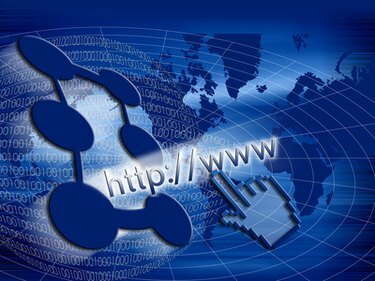
Kioskläge i Mozilla Firefox ställer in webbläsaren så att användare bara kan surfa på internet på datorn. När Firefox är inställt i kioskläge kan användare inte ändra några inställningar och de kan inte komma åt några andra program på datorn. Detta läge styrs av ett tillägg som heter "R-Kiosk" som kan inaktiveras eller avinstalleras.
Steg 1
Avsluta alla Firefox-fönster. Håll ned "Ctrl" + "Alt" + "Delete" på ditt tangentbord för att ta fram Windows Task Manager. Ange administratörslösenordet för datorn om du uppmanas.
Dagens video
Steg 2
Klicka på fliken "Processer" och leta upp filen "firefox.exe". Klicka på den och klicka på alternativet "Avsluta uppgift" i aktivitetshanteraren. Detta säkerställer att alla Firefox-fönster eller processer som körs i bakgrunden stängs av.
Steg 3
Klicka på "Start" menyknappen och klicka på "Alla program". Leta upp mappen "Mozilla Firefox" och klicka på den en gång. Välj "Mozilla Firefox (säkert läge)" från listan med alternativ.
Steg 4
Markera rutan bredvid "Inaktivera alla tillägg" i popup-fönstret som visas. Klicka på "Fortsätt i felsäkert läge" och vänta tills Firefox startar.
Steg 5
Välj "Verktyg" från den övre menyraden i Firefox och välj sedan "Tillägg". Klicka på "Extensions" i fönstret som visas. Tilläggsikonen ser ut som en liten pusselbit.
Steg 6
Välj "R-Kiosk" från listan över tillägg och klicka sedan på knappen "Inaktivera" bredvid den. Du kan också välja "Avinstallera" om du vill ta bort alternativet för kioskläge helt.
Steg 7
Gå ur Firefox säkert läge och starta om webbläsaren Firefox genom att klicka på Firefox-genvägen på skrivbordet.



